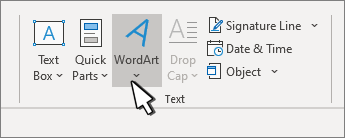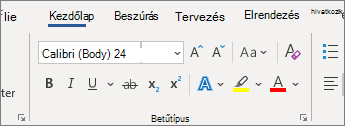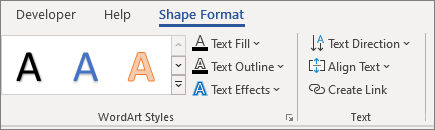WordArt hozzáadása a dokumentumhoz
-
Kattintson vagy koppintson arra a pontra, ahová a WordArt-ábrát el szeretné helyezni.
-
Válassza a Beszúrás > WordArt lehetőséget.
-
Válasszon egy stílust, és írja be a szöveget.
A betűtípus, a méret és a kiemelés módosítása
-
Jelölje ki a szöveget a WordArt-objektumban.
-
Nyissa meg a Kezdőlapot , és válasszon egy lehetőséget a Betűtípus csoportban.
Szövegszín, körvonal vagy effektusok, például árnyékok vagy forgatás módosítása
-
Jelölje ki a WordArt-objektumot, és lépjen az Alakzatformátum vagy a Rajzeszközök – Formátum elemre.
-
Válasszon olyan beállításokat, mint a Szöveg kitöltése, a Szöveg körvonala, a Szövegeffektusok vagy az Igazítás.